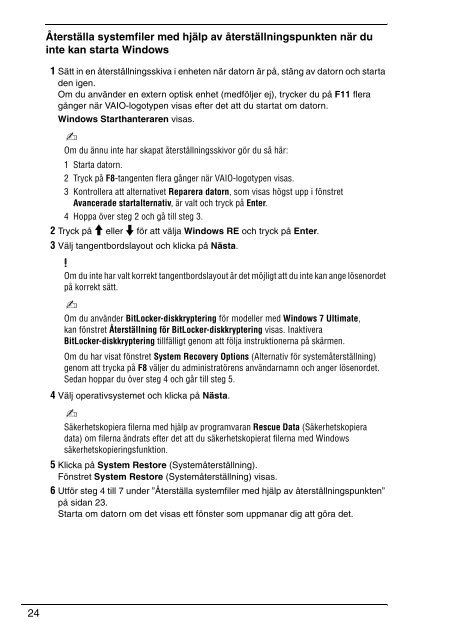Sony VPCS11A7E - VPCS11A7E Guida alla risoluzione dei problemi Finlandese
Sony VPCS11A7E - VPCS11A7E Guida alla risoluzione dei problemi Finlandese
Sony VPCS11A7E - VPCS11A7E Guida alla risoluzione dei problemi Finlandese
You also want an ePaper? Increase the reach of your titles
YUMPU automatically turns print PDFs into web optimized ePapers that Google loves.
Återställa systemfiler med hjälp av återställningspunkten när du<br />
inte kan starta Windows<br />
1 Sätt in en återställningsskiva i enheten när datorn är på, stäng av datorn och starta<br />
den igen.<br />
Om du använder en extern optisk enhet (medföljer ej), trycker du på F11 flera<br />
gånger när VAIO-logotypen visas efter det att du startat om datorn.<br />
Windows Starthanteraren visas.<br />
Om du ännu inte har skapat återställningsskivor gör du så här:<br />
1 Starta datorn.<br />
2 Tryck på F8-tangenten flera gånger när VAIO-logotypen visas.<br />
3 Kontrollera att alternativet Reparera datorn, som visas högst upp i fönstret<br />
Avancerade startalternativ, är valt och tryck på Enter.<br />
4 Hoppa över steg 2 och gå till steg 3.<br />
2 Tryck på M eller m för att välja Windows RE och tryck på Enter.<br />
3 Välj tangentbordslayout och klicka på Nästa.<br />
Om du inte har valt korrekt tangentbordslayout är det möjligt att du inte kan ange lösenordet<br />
på korrekt sätt.<br />
Om du använder BitLocker-diskkryptering för modeller med Windows 7 Ultimate,<br />
kan fönstret Återställning för BitLocker-diskkryptering visas. Inaktivera<br />
BitLocker-diskkryptering tillfälligt genom att följa instruktionerna på skärmen.<br />
Om du har visat fönstret System Recovery Options (Alternativ för systemåterställning)<br />
genom att trycka på F8 väljer du administratörens användarnamn och anger lösenordet.<br />
Sedan hoppar du över steg 4 och går till steg 5.<br />
4 Välj operativsystemet och klicka på Nästa.<br />
Säkerhetskopiera filerna med hjälp av programvaran Rescue Data (Säkerhetskopiera<br />
data) om filerna ändrats efter det att du säkerhetskopierat filerna med Windows<br />
säkerhetskopieringsfunktion.<br />
5 Klicka på System Restore (Systemåterställning).<br />
Fönstret System Restore (Systemåterställning) visas.<br />
6 Utför steg 4 till 7 under ”Återställa systemfiler med hjälp av återställningspunkten”<br />
på sidan 23.<br />
Starta om datorn om det visas ett fönster som uppmanar dig att göra det.<br />
24